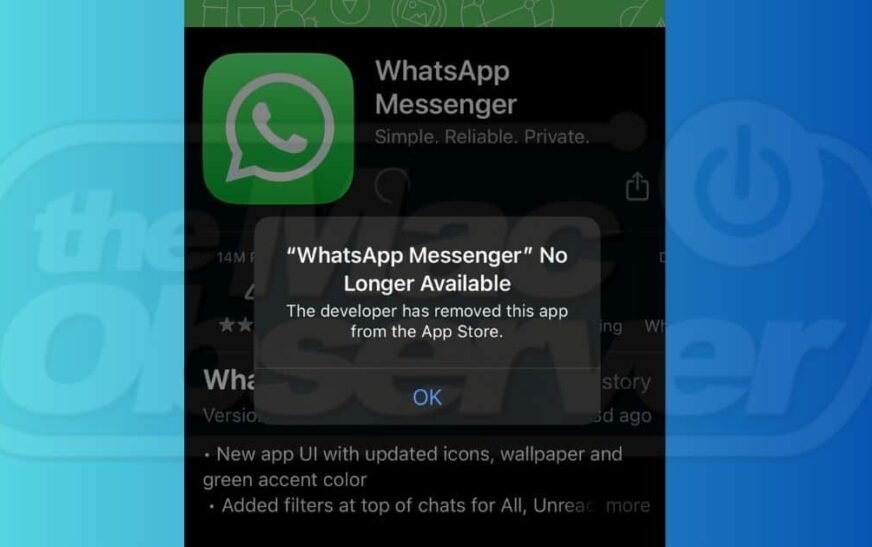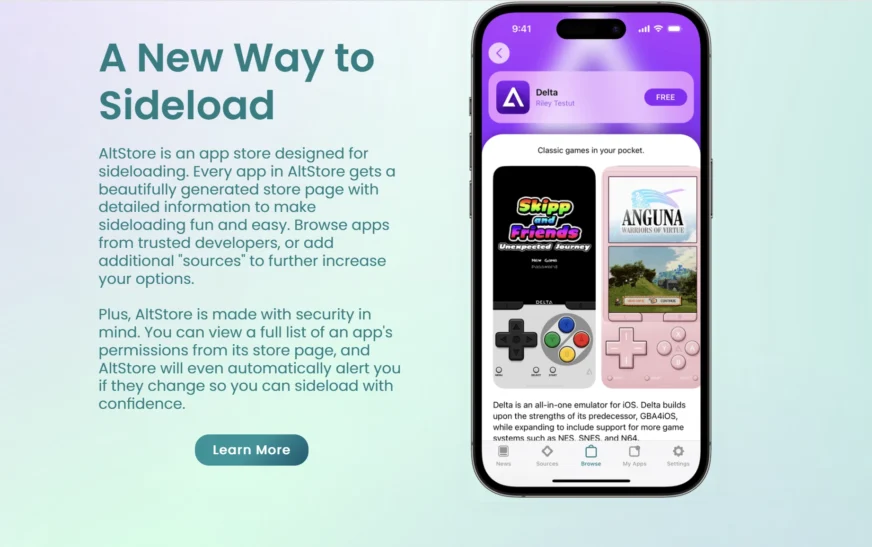Vous utilisez WhatsApp depuis un certain temps et avez récemment reçu une notification vous invitant à mettre à jour l’application. Après avoir effectué la mise à jour, vous avez rencontré un problème inattendu : WhatsApp Messenger n’est plus disponible dans l’App Store et affiche à la place un message d’erreur. Ce qui s’est passé ? Vos données sont-elles en sécurité ?
Il est très peu probable que vos messages WhatsApp aient disparu de nulle part. Voici plusieurs étapes de dépannage pour vous aider à restaurer votre boîte de réception et à récupérer vos données perdues.
Pourquoi ne puis-je pas télécharger ou mettre à jour WhatsApp ?
Il existe plusieurs raisons possibles pour lesquelles vous ne pouvez pas télécharger ou mettre à jour WhatsApp sur votre iPhone. Premièrement, vous téléchargez peut-être depuis un autre pays, c’est-à-dire que vous avez changé de localisation ou utilisé un VPN. WhatsApp est interdit dans certains pays, comme la Chine, la Corée du Nord, la Syrie, le Qatar et les Émirats arabes unis. Deuxièmement, vous utilisez peut-être une version iOS non prise en charge : WhatsApp nécessite iOS 12.0 ou une version ultérieure. Enfin, le stockage ou la mémoire de votre iPhone peut être plein.
Que faire si WhatsApp n’est pas sur l’App Store
Étape 1 : modifiez la région de votre App Store
Temps nécessaire : 2 minutes
Basculez votre région ou pays App Store vers une région prenant en charge WhatsApp, comme les États-Unis ou le Royaume-Uni. Voici comment:
- Ouvrez le Magasin d’applications sur votre iPhone.
- Appuyez sur votre Profil dans le coin supérieur droit.
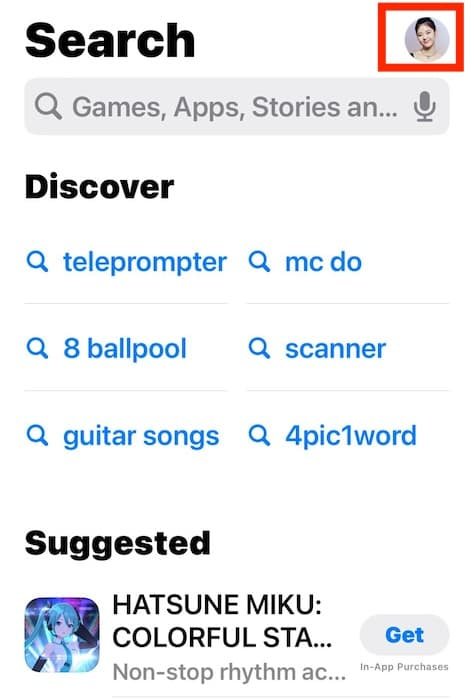
- Appuyez sur votre Nom/identifiant iCloud.
- Robinet Pays/Région.
- Appuyez sur Changer de pays ou de région.

Étape 2: Mettez à jour votre iOS
Assurez-vous que votre iPhone exécute la dernière version d’iOS.
- Aller à Paramètres > Général > Mise à jour logicielle.
- Vérifiez les mises à jour et téléchargez.
- Installez les mises à jour lorsque vous y êtes invité.
- Activer Mises à jour automatiques vous serez donc averti la prochaine fois qu’une mise à jour sera disponible.
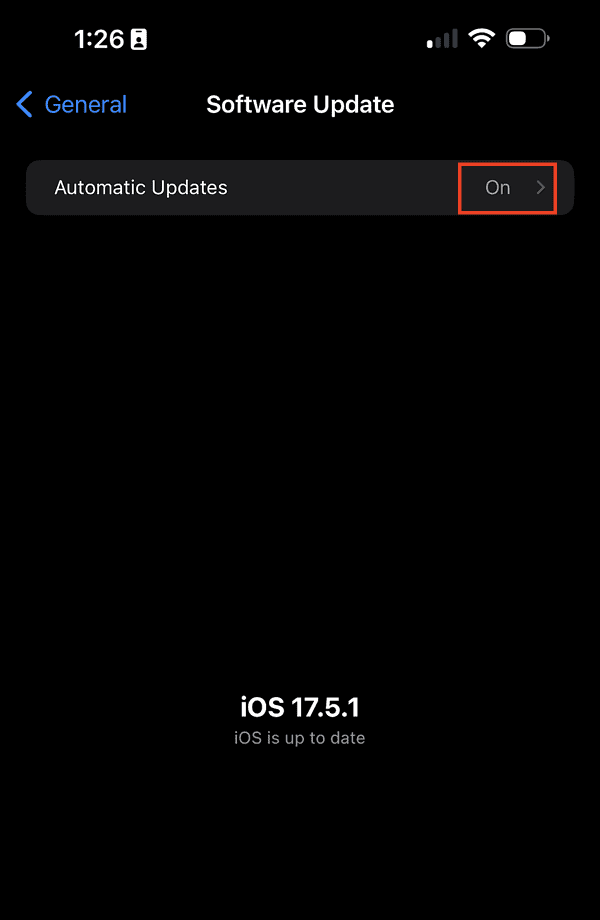
Étape 3: Déchargez votre WhatsApp
La suppression et la réinstallation de l’application peuvent souvent résoudre le problème. Mais si vous craignez que vos messages ou contacts importants soient supprimés, vous pouvez décharger WhatsApp et le réinstaller.
Le déchargement supprimera l’application mais vos données resteront intactes.
- Aller à Paramètres > Général > Stockage iPhone.
- Sélectionnez WhatsApp dans la liste.
- Robinet Décharger l’application.
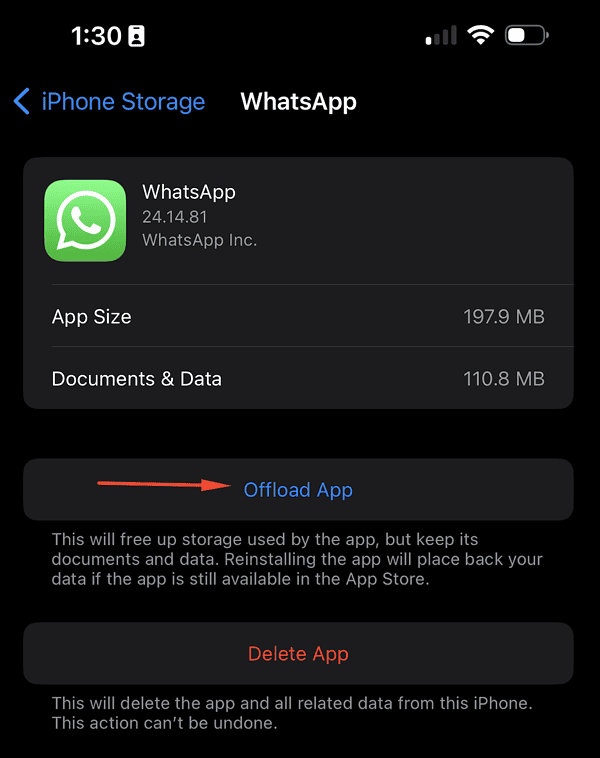
- Après le déchargement, appuyez sur Réinstaller l’application.
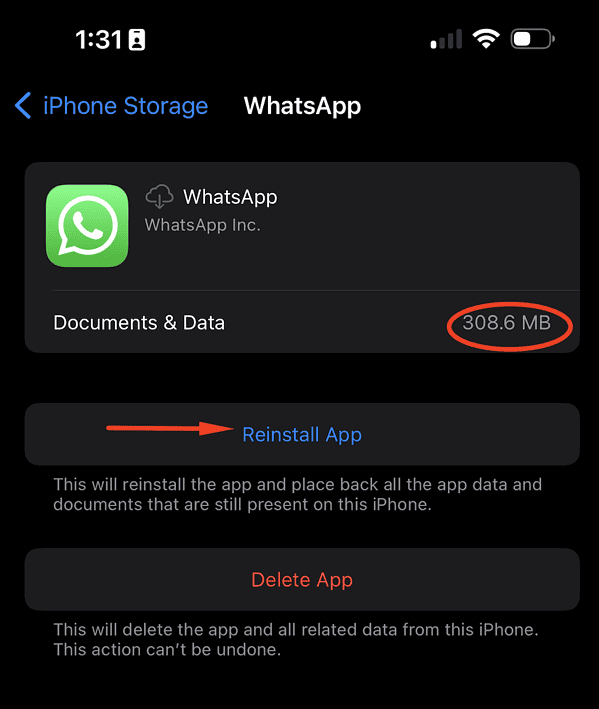
Redémarrez votre téléphone et voyez si WhatsApp recommence à fonctionner. Sinon, contactez le Assistance client WhatsApp équipe : vous pouvez les contacter via Messenger ou laisser un message sur leur site Web.